Mentre una buona quantità di link rilevanti di alta qualità influenzerà positivamente il vostro ranking, un gran numero di backlink da domini di bassa autorità e spammosi può influire negativamente sulla performance del vostro sito nei risultati di ricerca.
Non è un segreto che i backlink che puntano al tuo dominio sono estremamente importanti quando si tratta del tuo ranking, e quanta fiducia Google ha nel tuo sito.
L’aggiornamento Penguin di Google, che è stato introdotto nel 2012, penalizza i siti web con profili di backlink innaturali. Nel 2016, Google ha annunciato che con il suo aggiornamento Penguin 4.0, Penguin verrà eseguito in tempo reale con il suo algoritmo principale, piuttosto che su base periodica. Che cosa significa questo? Google è ora più veloce ed efficiente nel catturare e penalizzare i siti web con profili di backlink spam.
Mentre Google ha introdotto ulteriori misure per determinare come classifica i contenuti, tra cui RankBrain, i backlink continueranno ad essere un importante fattore di ranking. È quindi fondamentale prestare molta attenzione al profilo di backlink del tuo sito per mantenere le sue prestazioni organiche nei risultati dei motori di ricerca.
Se sospetti di avere una grande quantità di backlink scadenti che puntano al tuo sito, il primo passo è quello di condurre una verifica dei backlink. Raccomanderei comunque di farlo abbastanza regolarmente, in modo da poter individuare qualsiasi potenziale problema prima che diventi ingestibile.
Anche se la presentazione di un file di disavow è un processo semplice, gli errori nel processo possono essere costosi. Se volete aiuto per condurre una verifica dei backlink e presentare un file di disavow a Google, chiedete consiglio ai nostri esperti SEO.
Passo 1: scarica il tuo profilo backlink
Il tuo primo passo per determinare se hai bisogno di presentare un file di disavow a Google è quello di scaricare il tuo profilo backlink per vedere chi ti sta linkando. Ci sono un certo numero di strumenti che si possono utilizzare per fare questo, tra cui:
- Majestic
- Ahrefs
- Moz Open Site Explorer
- Il rapporto Links to your Site nella sezione Search Traffic di Google Search Console è un’opzione gratuita, ma non riporterà tutti i vostri backlink
C’è un certo dibattito sulla precisione e affidabilità di ogni strumento. Per condurre una verifica dei backlink davvero approfondita, è necessario iniziare con il quadro più completo del vostro profilo di backlink. Suggerisco di scaricare un rapporto da ognuno di questi strumenti e di fare dei riferimenti incrociati usando l’opzione “Rimuovi duplicati” in Excel.
Se avete precedentemente condotto un audit dei backlink e volete solo controllare i nuovi link, questi strumenti vi permetteranno di visualizzare solo i link ottenuti in un periodo di tempo prestabilito, come gli ultimi sei mesi, in modo da non dover duplicare gli sforzi ogni volta.
Step 2: condurre un audit dei backlink
Una volta che avete il vostro profilo backlink, il passo successivo è quello di condurre un audit. Il principio di base qui è quello di identificare i siti scadenti che collegano al tuo.
Ci sono una serie di caratteristiche che definiscono un cattivo link, tra cui:
- Il sito che ti collega non è indicizzato nei risultati di ricerca di Google. Usa l’operatore di ricerca site: in combinazione con il dominio per vedere tu stesso.
- Il sito è completamente irrilevante per quello che offri come business. Dovresti sempre puntare a costruire e guadagnare link da siti web che sono rilevanti per te.
- Il sito sembra spammoso e/o contiene malware. Se il sito sembra brutto, probabilmente lo è!
- Siti con autorità di dominio molto bassa. Mentre la metrica DA di Moz per determinare la forza di un dominio può essere un po’ incerta, rimane un buon indicatore per aiutarvi a pescare quei link spammosi. Tuttavia, fate molta attenzione perché ci sono siti web spam con alti punteggi DA.
- Links da forum spam. Questo significa un tentativo deliberato di commentare nei forum allo scopo di costruire link.
- Link da reti di link e link farm. Questi sono siti web che sono stati specificamente creati per collegare una pagina di destinazione per passare Page Rank. Questi spesso rientrano nella caratteristica di link irrilevante/pagato di un cattivo link.
Per consigli più approfonditi su come condurre un robusto audit dei backlink, controlla questa guida.
Mentre esamini i tuoi backlink, segna quelli che hai identificato come scadenti evidenziandoli. Una volta completato, filtra il tuo foglio di calcolo per vedere solo i link cattivi e copia e incolla questa lista in una nuova scheda.
Step 3: crea un file di disavow
Prima di procedere, dovresti sempre cercare di contattare i siti per richiedere la rimozione di un link. Questo non è sempre possibile, e se si contatta il sito e non si riceve risposta o il link non viene rimosso, il passo successivo è quello di disconoscere il link. Ci sono approcci buoni e cattivi, quindi assicuratevi di controllare la nostra guida alle richieste di rimozione dei link.
Un file di disavow è semplicemente una lista di domini che presentate a Google tramite il vostro account Search Console, indicando che desiderate che questi backlink siano ignorati. Così facendo, Google non prenderà in considerazione questi link per determinare l’autorità e il ranking del tuo sito.
Dovresti sempre disconoscere i link a livello di dominio per assicurarti che Google ignori tutti i link da quel sito. Modifica la tua lista in modo che solo i domini siano inclusi.
Per esempio:
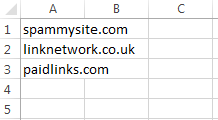
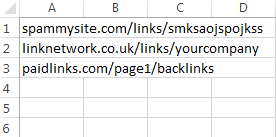
Prossimo, dobbiamo aggiungere “domain:” davanti ad ogni riga. Questo è il formato richiesto per un file di disavow. Per farlo rapidamente e facilmente, nella colonna B digitate =”domain:”&A1
Trascinate questa formula lungo tutta la colonna B, e la vostra lista dovrebbe assomigliare a questa:

Abbiamo bisogno di perdere le formule da queste celle. Evidenziate tutta la colonna B e copiatela. Poi incollatela di nuovo nello stesso posto, ma selezionando incolla come valori dal menu Incolla Opzioni. Questo lascerà il testo nelle celle come richiesto senza le formule.
Il vostro file di disconoscimento deve essere in formato .txt. Per creare un file di testo, copia la colonna B dal tuo foglio di calcolo e incollala in:
- TextEdit su Mac
- Notepad su Windows
Salva questo file da qualche parte con un nome adatto, come ‘Your Company Disavow File Date’ per sicurezza.
Passo 4: invia il tuo file di disavow
Per inviare il tuo file di disavow, è necessario effettuare il login al tuo account Search Console per accedere allo strumento di disavow di Google.
Non hai un account Google Search Console? Dai un’occhiata alla nostra guida su Google Search Console qui.
Una volta effettuato l’accesso, seleziona la proprietà del tuo sito dal menu a tendina come mostrato di seguito.
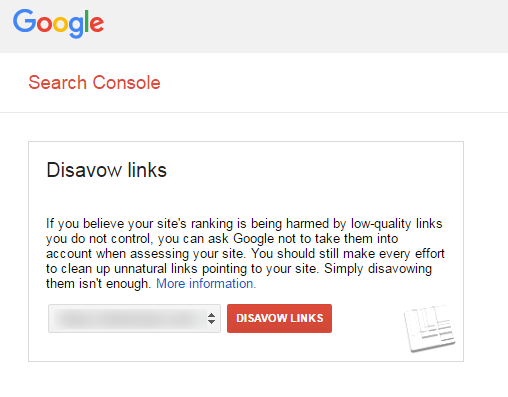 Clicca ‘Disavow Links’. Vedrete un messaggio di avviso da Google simile a quello all’inizio di questo post. Per continuare, clicca nuovamente su ‘Disavow Links’.
Clicca ‘Disavow Links’. Vedrete un messaggio di avviso da Google simile a quello all’inizio di questo post. Per continuare, clicca nuovamente su ‘Disavow Links’.
Se questa è la prima verifica dei backlink eseguita sul tuo sito:
- Clicca ‘Choose File’
- Trova il tuo file .txt che hai creato in precedenza
- Caricalo e clicca su ‘Invia’
Come aggiornare un file di disavow
Per aggiornare il tuo file di disavow, devi aggiungere i nuovi link che hai identificato al precedente file di disavow. Semplicemente caricando la nuova lista, solo questi domini saranno ignorati da Google, e nessuno dei domini precedentemente identificati sarà disconosciuto.
Vedrai il seguente box, contenente il tuo precedente file di disavow:
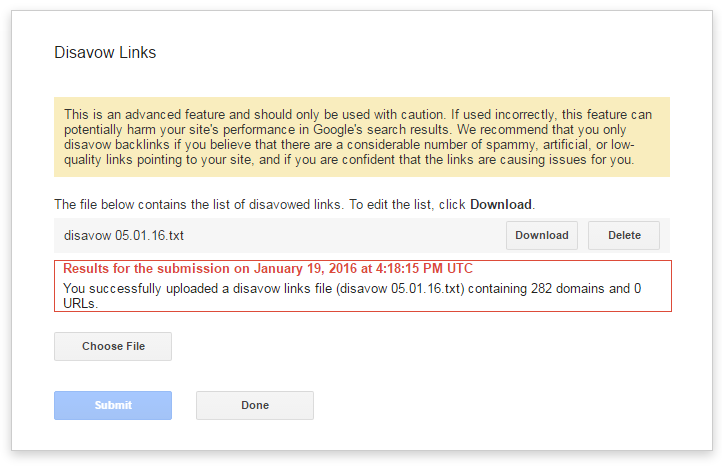
- Clicca ‘Download’ per scaricare una copia del tuo precedente file di disavow
- Aggiungi i tuoi nuovi domini a questo file copiando e incollando
- Salva il tuo nuovo, aggiornato file di disavow come file .txt
- Fate clic su ‘Choose File’ di nuovo sul Disavow Tool
- Trovate il vostro nuovo file di disavow
- Caricatelo e cliccate su ‘Submit’
Nella casella rossa ‘Risultati’, vedrete un messaggio da Google che afferma che avete inviato con successo il vostro file di disavow e che contiene zero errori. Riceverai anche un messaggio nella sezione Messaggi del tuo account Google Search Console.
La prossima volta che Google scansionerà il tuo sito web, il tuo file di disavow sarà preso in considerazione e questi link non saranno valutati come parte del tuo profilo di backlink.
Se ci sono errori nel tuo file di disavow, dai un’occhiata a questa guida che Matt Cutts ha messo insieme sui comuni errori dello strumento di disavow.
Se hai bisogno di aiuto con il tuo SEO non esitare a contattarci.